MiShare是一款电脑端的分享工具,最主要的用途是将电脑中的图片视频一键共享到电视上去看,随着小米盒子、百度影棒等网络高清播放器的热销,直接印证了一个不争的事实:看片当然还是大屏幕爽!那大家有木有想过将自己电脑里的多少多少G的电影、视频或图片直接共享到大屏电视上去看呢?
说干就干,不过前提条件还是先要告诉大家的,那就是你的智能电视或网络机顶盒(以下以小米盒子为例)必须支持局域网SMB共享功能,且与电脑需处于同一路由器下方可实现哦!
第一步:准备工具。
为了简化操作,让新人朋友也能立马上手,这里小编给大家推荐一款Windows下的傻瓜式的共享工具 -- MiShare。下载后将里面的文件全部解压出来,双击打开 MiShare.exe 程序界面。
注:如打开程序报错,请下载安装微软的.NET Framework组件:http://www.qqtn.com/down/40373.html
第二步:添加共享。
想要共享什么文件(只支持视频、图片和音乐格式的文件),就可以直接将该文件鼠标左键按住不放拖拽到工具界面上即可。也支持共享整个目录哦,添加好后请不要关闭程序,点最小化窗口就行。
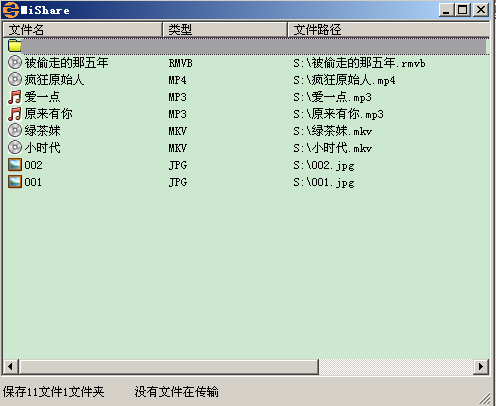
第三步:电视观看。
打开小米盒子(当然要用HDMI连接电视,废话哈),进入用户 → 高清播放器 → MiShare分区下就可以看到刚才在电脑端分享的资源啦!
1、利用此方法同样可以在手机上播放PC端共享的资源,需手机支持共享服务哦。
2、还有一个与之相关的消息是百度云TV版即将在10月中旬正式上线,到时候我们就能直接在智能电视上观看百度网盘上的影视资源咯(当然你也可以将PC本地资源同步到网盘,再到电视观看)。
3、其实百度电视云的网页版(http://tv.baidu.com/m)早已悄然低调上线,知道的人应该还不多吧。其中汇集了大量网络上热门火爆的影视资源,也可以访问自己网盘的资源。同时智能电视、手机和电脑浏览器都可以访问,很赞哦!
MiShare下载:http://www.qqtn.com/down/45788.html